Тхе Нема довољно квоте за обраду ове наредбе грешка се појављује у оперативном систему Виндовс 10 када корисници покушају да копирају датотеке са рачунара у мрежну фасциклу. Ова грешка се може појавити чак и када је датотека премала.
Тхе Нема довољно квоте за обраду ове наредбе проблем се обично приказује са кодом грешке 0к80070718. Ако се са истим проблемом суочавате на рачунару са оперативним системом Виндовс 10, помоћи ћемо вам гомилом решења. Ова решења су разним корисницима помогла да се реше проблема.
Али прво, хајде да видимо шта можда узрокује грешку 0к80070718 на вашем рачунару.
Према жалбама корисника, најчешћи разлог овог проблема је ниска ограничења употребе диска који не могу да приме дељене датотеке. Грешка 0к80070718 такође може да вам смета ако подразумевана локација за чување је постављена на ССД диск. У овом случају, променом локације на локацију ХДД-а моћи ћете да се решите проблема. Ако су датотеке или фасцикле укључене у дељење оштећене, Нема довољно квоте за обраду ове наредбе може се појавити грешка.
Ево решења која треба поправити Грешка 0к80070718Нема довољно квоте за обраду ове наредбе у рачунару са Виндовс 10.
Решење 1: Затворите покренуте апликације и програме
Ако добијете грешку 0к80070718 приликом копирања датотека у мрежну фасциклу, тада постоји велика вероватноћа да већину ваших системских ресурса користе апликације и програми који су можда покренути на рачунару. Ако имате много програма који раде на оперативном систему Виндовс, покушајте да их затворите, а затим копирајте датотеке.
Ако ово не успе, можда ћете желети да бар једном поново покренете рачунар и покушате да копирате датотеке.
Да ли је ово решило проблем и успели сте да копирате датотеке? Ако не, покушајте са следећим решењем.
Решење 2: Промените ограничења употребе диска
Ако је ограничење употребе диска на вашем рачунару постављено на нижу вредност, то може проузроковати различите проблеме, укључујући Нема довољно квоте за обраду ове наредбе грешка приликом копирања датотека са рачунара у мрежну мапу. Многи корисници су пријавили да им је постављање веће вредности ограничења употребе диска постало корисно јер су након тога могли успешно копирати датотеке. Ево корака које бисте требали следити:
Корак 1: Отворите контролну таблу рачунара. Да бисте то урадили, притисните Вин + Р. тастера, а затим у оквир Покрени који се отвори откуцајте цонтрол.еке и притисните Ентер кључ.
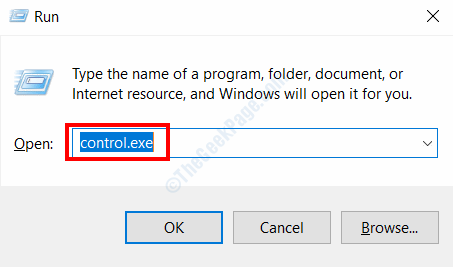
Корак 2: У оквир за претрагу на контролној табли откуцајте Синц Центер. Затим, из резултата, кликните на Синц Центер опција.
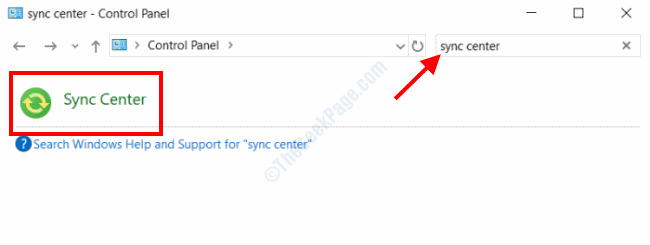
3. корак: У новом прозору кликните на Управљање датотекама ван мреже опција са листе која је доступна на левој страни.
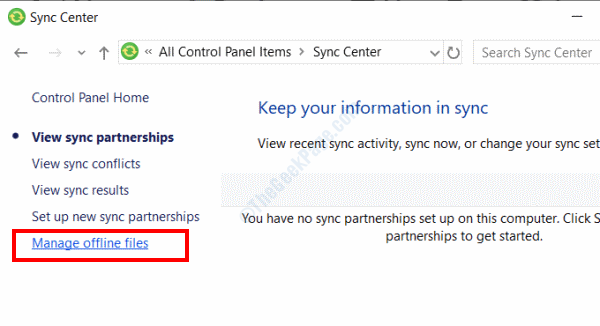
4. корак: Тхе Ванмрежне датотеке прозор ће се сада отворити. Ево, идите на Употреба диска и кликните на Промени ограничења дугме.
Можда је могуће да не бисте могли да пронађете картицу Употреба диска. У том случају ћете морати да кликнете на Омогућите датотеке ван мреже опција доступна у Генерал таб. Када то учините, затворите прозор „Ванмрежне датотеке“ и поново га отворите.
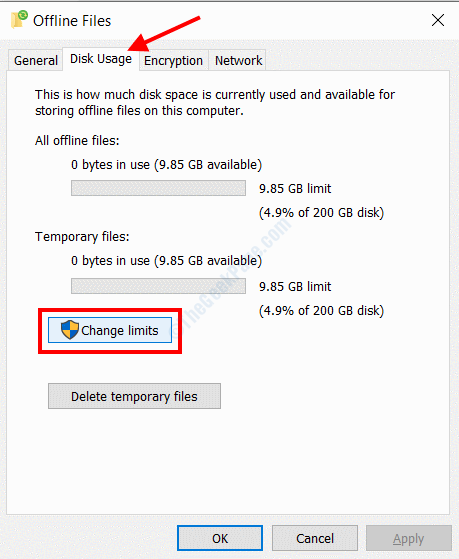
Корак 5: Сада Ограничења употребе ванмрежних датотека отвориће се прозор. Овде померите оба клизача удесно како бисте повећали ограничење до 70%. Када завршите, кликните на У реду.
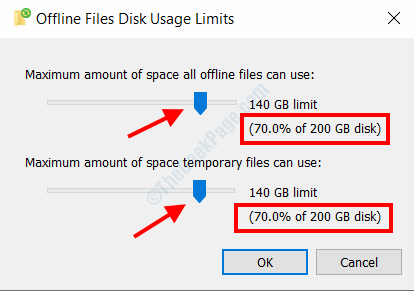
Поново покрените рачунар након тога и погледајте да ли можете успешно да извршите пренос датотека између рачунара и мрежне мапе.
Решење 3: Промените подразумевану локацију за чување корисничке мапе
Испоставило се да је промена на подразумеваној локацији за чување корисничке мапе помогла многим корисницима да се реше свог рачунара са грешком 0к80070718. Откривено је да ако је подразумевана локација за чување корисничке мапе постављена на ССД (ССД) Недовољна квота је доступна за обраду ове команде, може се појавити приликом копирања датотека на мрежу директоријум. У том случају ћете морати да промените локацију на ХДД (чврсти диск) на рачунару.
Наставите са овим решењем само ако је на рачунару хардвер инсталиран ССД, иначе покушајте са следећим решењем.
Корак 1: Отвори Трцати дијалошки оквир притиском на Вин + Р. кључеви. Сад укуцај мс-подешавања: савелоцатионс у Трцати и притисните тастер Ентер кључ.
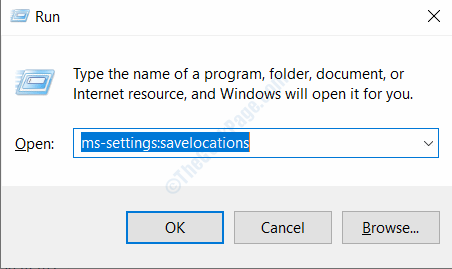
Корак 2: Овде ћете морати да промените подразумевану локацију за чување са изабраног ССД-а, што је обично Ц: погон, на други погон који је заснован на ХДД-у. Унесите промене за сва поља у овом прозору. По завршетку затворите прозор Подешавања.
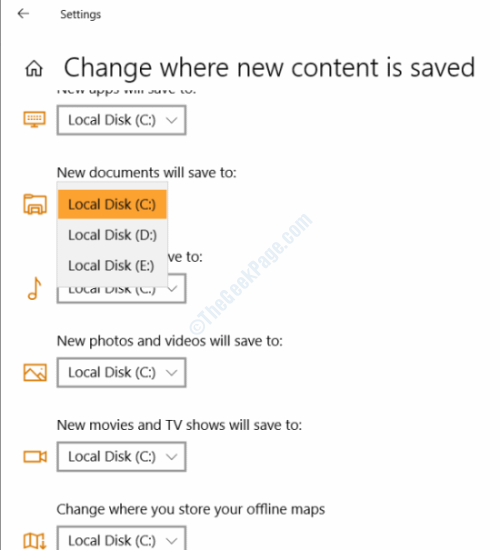
Сада поново покрените рачунар и погледајте да ли је проблем решен.
Решење 4: Подесите величину датотеке страничења за виртуелну меморију
Још један разлог због којег можда нећете моћи да пребаците датотеке у мрежну фасциклу је тај што је виртуелна меморија на вашем рачунару мала величина страничне датотеке. Како су пријавили корисници, могли су да се реше грешке повећавањем величине датотеке страничења. Ево како се то ради:
Корак 1: Отворено Контролна табла на рачунару. За ово притисните Вин + Р., затим у Трцати поље које се отвара, откуцајте цонтрол.еке и притисните У реду дугме.
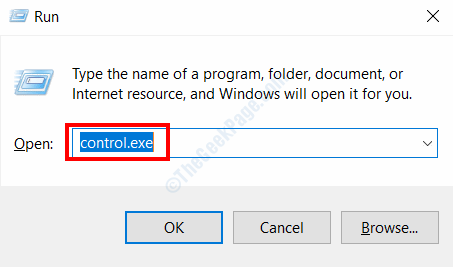
Корак 2: У прозору контролне табле изаберите Систем дугме.
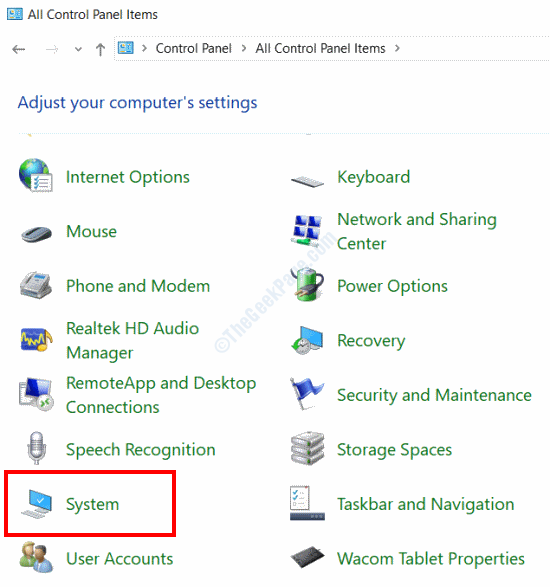
3. корак: Када се отвори прозор системске контролне табле, идите у лево окно и изаберите Напредна подешавања система опција.
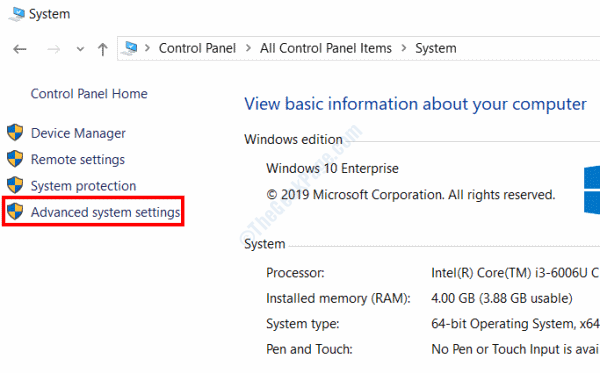
4. корак: Тхе Системска својства отвориће се прозор. Ево, идите на Напредно и кликните на Подешавања дугме испод Перформансе одељак.
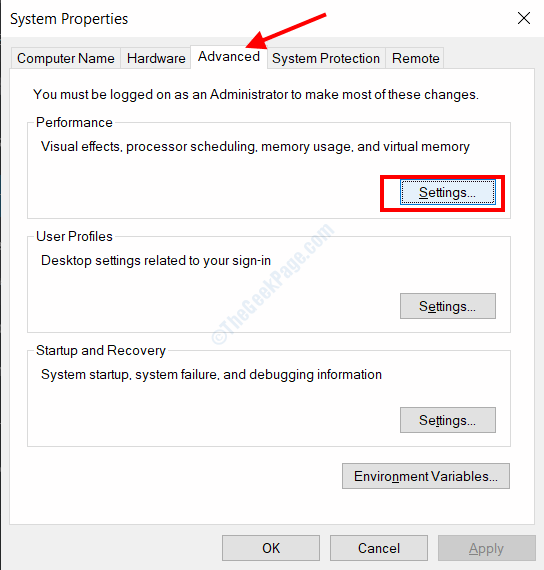
Корак 5: Опет, у Опције перформанси прозор који се отвори, идите на Напредно картицу и изаберите Промена опција под Виртуелна меморија одељак.
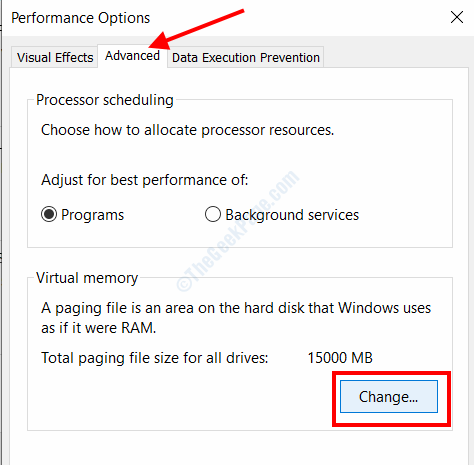
Корак 6: Сада, у новом прозору који ће се отворити, уклоните ознаку из поља поред Аутоматски управљајте величином датотеке страничења за све дискове текст присутан на врху. Након тога одаберите Прилагођена величина опција присутна у наставку, а затим ставите вредности у оквир Инитиал Сизе и Макимум Сизе како је дато доле:
Почетна величина: Унесите Препоручено величина која је дата у наставку.
Максимална величина: Унесите износ већи од почетне величине.
Након додељивања вредности, кликните на Комплет дугме.
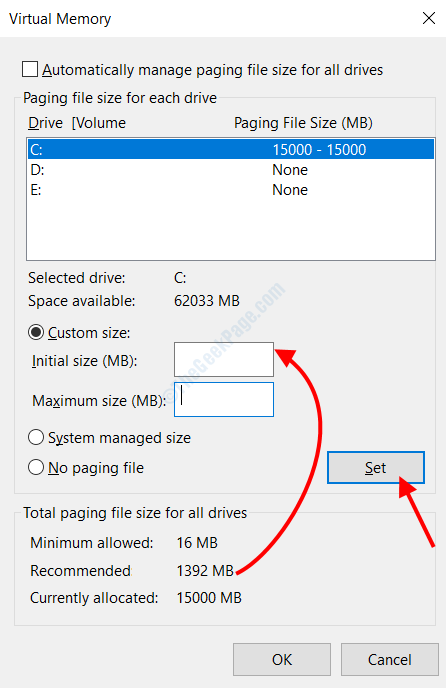
Сада сачувајте поставке које сте направили, затворите контролну таблу и поново покрените рачунар. Након поновног покретања, проверите да ли вас грешка 0к80070718 и даље мучи.
5. решење: Покрените Виндовс алатку за решавање проблема са датотекама и мапама
Као што је већ поменуто, Нема довољно квоте за обраду ове наредбе може настати због оштећених или оштећених датотека / фасцикли на рачунару. Овим решењем покушаћемо да поправимо било какву оштећену датотеку или фасциклу на рачунару помоћу алата за решавање проблема Филе & Фолдер.
Ово је алат који је развио Мицрософт и који можете да преузмете на свој рачунар. Након преузимања, мораћете да га покренете, а ако се пронађе било који проблем са датотекама или мапама, алатка ће решити проблем.
Следите кораке дате у наставку:
Корак 1: Преузмите алатку за решавање проблема са датотекама и мапама са рачунара са рачунара овде.
Корак 2: Отворите преузету датотеку да бисте покренули прозор за решавање проблема. На главном екрану Алата за решавање проблема кликните на Напредно опција.
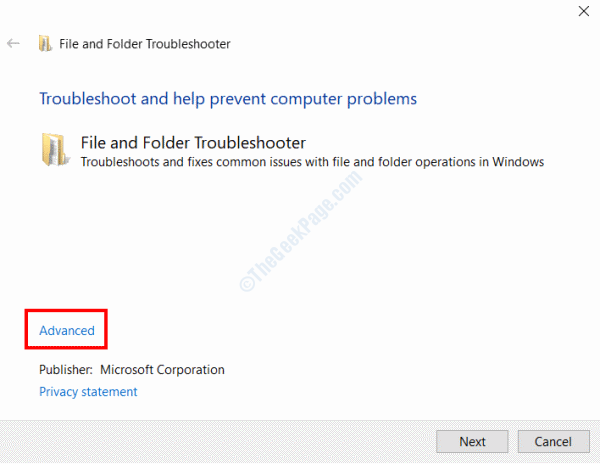
3. корак: Уверите се да је Аутоматски примените поправке опција је изабрана. Затим кликните на Следећи дугме. Сада сачекајте док алат ије не покрене дијагностику на вашем рачунару.
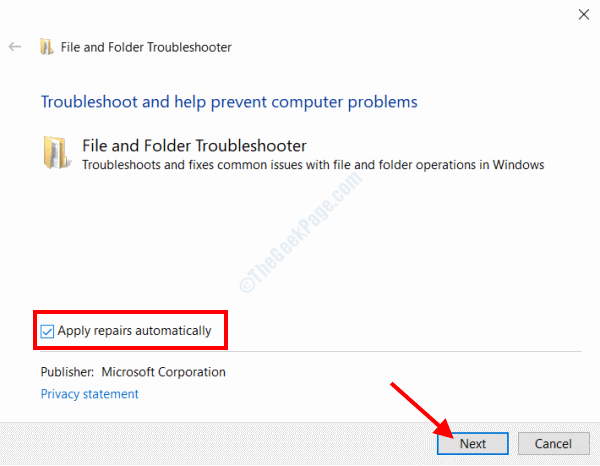
4. корак: На следећем екрану одаберите Други или ја не знам и кликните на Следећи.
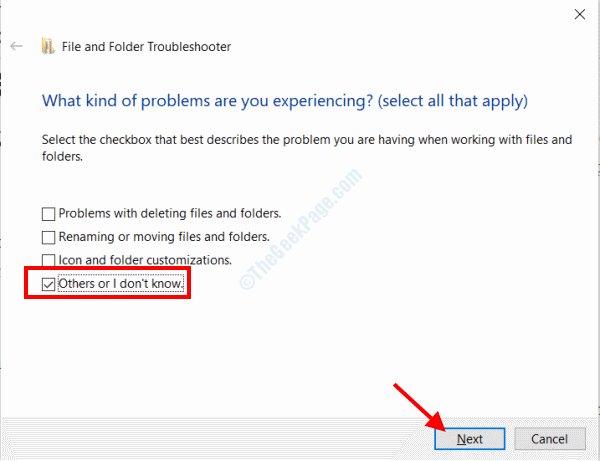
Сада наставите са упутствима на екрану и одаберите да када се од вас затражи да дозволите стратегију поправке.
По завршетку поправке, поново покрените рачунар. Након поновног покретања, погледајте да ли можете да извршите пренос датотека између рачунара и мрежне фасцикле.
Решење 6: Подесите параметре ИРПСтацкСизе у Виндовс регистру
Следеће решење укључује промену вредности у Виндовс регистру. Пре него што наставите са овим решењем, побрините се да пажљиво извршите све кораке. Такође вам препоручујемо да направите резервну копију регистра пре него што тамо направите било какве промене.
У овом процесу поставићемо одређене параметре ИРПСтацкСизе. Следите доленаведене кораке:
Корак 1: Притисните Вин + Р. тастери заједно за отварање Трцати кутија. У оквир укуцајте регедит и притисните Ентер кључ. Када се од вас затражи прозор за контролу приступа корисника, кликните на да.

Корак 2: Отвориће се прозор Регистри Едитор. У уређивачу регистратора идите на лево окно и отворите следећу путању:
ХКЕИ_ЛОЦАЛ_МАЦХИНЕ> СИСТЕМ> ЦуррентЦонтролСет> Услуге> ЛанманСервер> Параметри
Када је тамо, идите на десно окно, притисните десни клик и изаберите Нова> ДВОРД (32-битна) вредност опција.
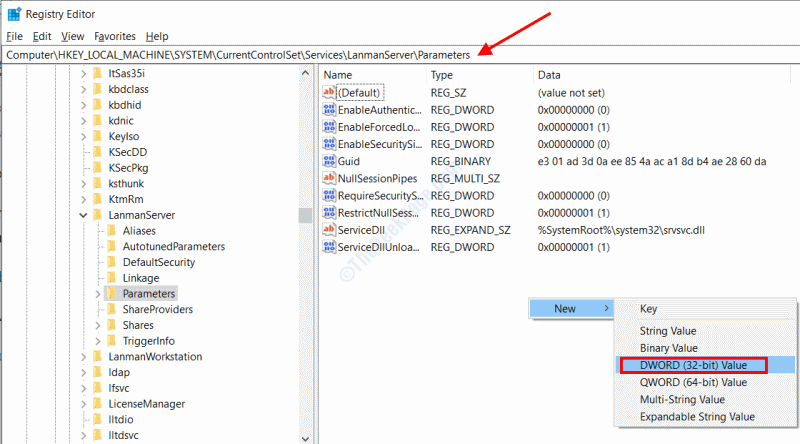
3. корак: У десном окну сада ће се појавити нови унос. Именуј ИРПСтацкСизе као што је приказано на снимку екрана испод.
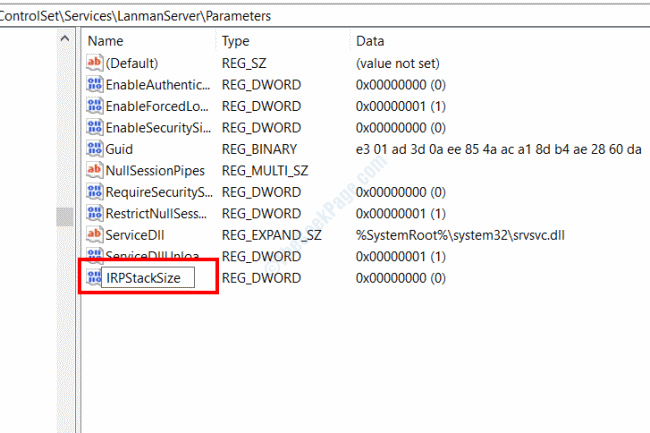
4. корак: Сада двапут кликните на унос ИРПСтацкСизе. Отвориће се нови прозор. Овде одаберите Децималан опција под База одељак, а затим унесите 50 у Подаци о вредности поље. Након тога кликните на У реду.
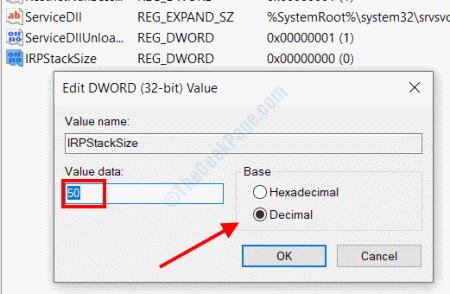
По завршетку затворите уређивач регистратора и поново покрените рачунар. Грешка 0к80070718 Није доступно довољно квоте за обраду ове наредбе сада ће бити исправљена.


